ブログにAmazon、楽天、ヤフーショッピングのアフィリエイトリンクを張るのは面倒ですよね。
私の場合、ブログ開始後しばらくの間は『カエレバ』を使って商品リンクを作成してました。
でも、『Rinker』の評判があまりにもいいので試しに使ってみたところ、その良さがわかったんです。
- WordPressの[投稿の編集]内で商品リンクを作成できる
- 商品リンクがあっという間にできる
- リンクコードは短い1行のショートコードですっきり
- 商品リンクはWordpressのダッシュボード内で管理できる
- Googleアナリティクスと連携させて分析できる
- 無料で使える
Rinkerでは、次のような商品リンクを作ることができます。
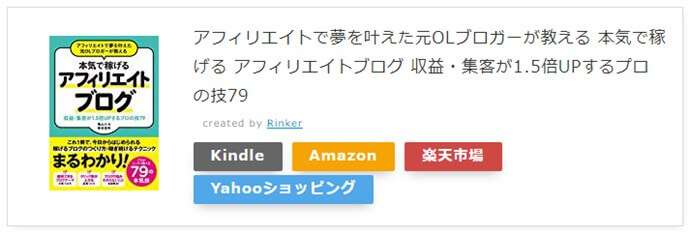
Rinkerの設定は、最初だけ少しめんどうですが、難しいことはありません。
プラグイン『Rinker』の製作者は、フリーランスプログラマのやよいさん(@oyayoi19)。
Rinkerの公式サイトはこちらです。
▶商品リンク管理プラグインRinker(リンカー)の公式サイト
商品リンクを作るのは、意外に時間がかかります。
Rinkerで簡単に商品リンクを作成できれば、かなりの時短になります。
- Rinkerのインストール~設定方法
- Rinkerで商品リンクを作る方法
- RinkerでAmazonから商品検索ができない時の対処法
- AmazonPA-APIのアクセス制限が解除された経緯
Rinkerのインストール、設定手順
- Rinkerを公式サイトからダウンロードし、インストールする
- Rinkerの設定を行う
Rinkerを公式サイトからダウンロードし、インストールする
Rinkerは、Wordpressのプラグインですが、Wordpress内の「プラグインの追加」から検索しても出てきません。
-
Step1Rinkerをダウンロードする公式ダウンロードページからRinkerをダウンロードします。
▶Rinkerダウンロードページはこちら
ダウンロードページが開いたら、「無料ダウンロード」ボタンをクリックします。
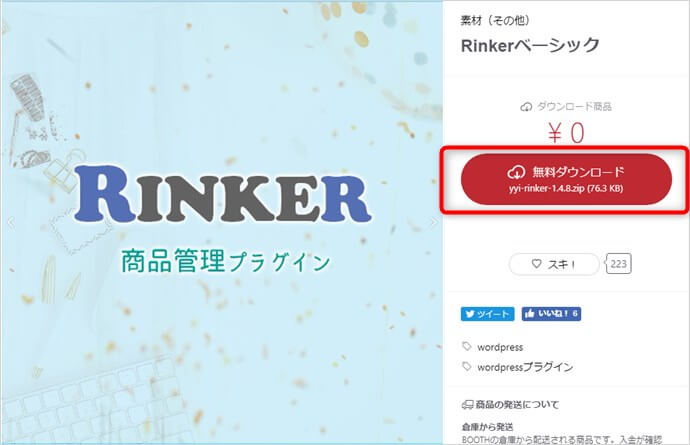
Rinkerをダウンロードするには、pixivアカウントにログインする必要があります。
pixivに登録していない場合は、「pixivIDを作ってログイン」をクリックしてください。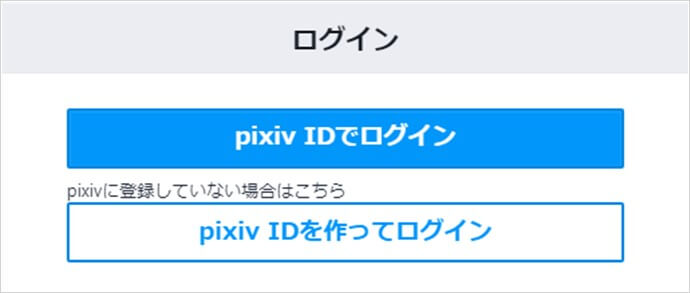
「pixivIDを作ってログイン」をクリックすると、pixivアカウント作成画面になります。メールアドレスとパスワードを入力して新規で作成するか、Twitterやフェイスブックなどのアカウントを持っている場合は、そちらで始めることもできます。
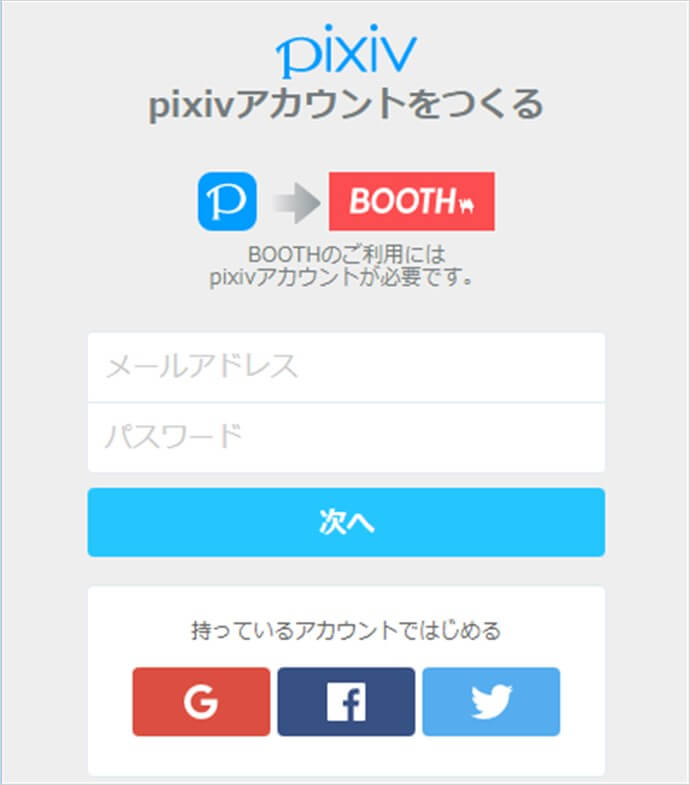
-
Step2RinkerをインストールするみずーWordPressにRinkerをインストールします。
WordPressのダッシュボード→プラグイン→新規追加をクリックして、【プラグインを追加】画面を開いてください。
【プラグインを追加】画面で、一番上にある「プラグインのアップロード」ボタンをクリックします。
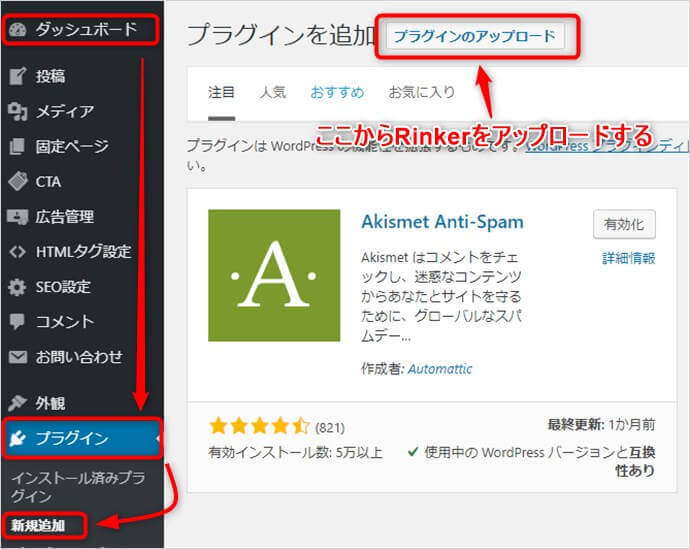
「ファイルを選択」ボタンをクリックして、先ほどダウンロードしたRinkerのzipファイルを選択します。そのまま「今すぐインストール」をクリックしてRinkerをインストールしてください。
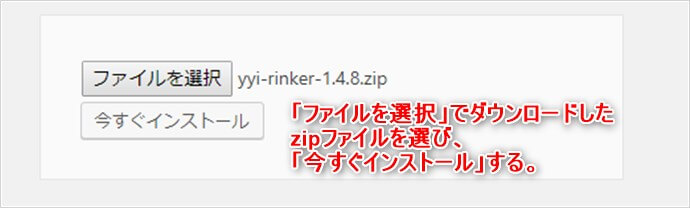
インストールが完了したら、「プラグインを有効化」をクリックしてRinkerのインストールは完了です。
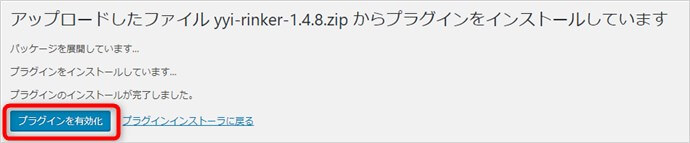
Rinkerの設定を行う
WordPressのダッシュボード→設定→Rinker設定をクリックすると、設定画面が開きます。
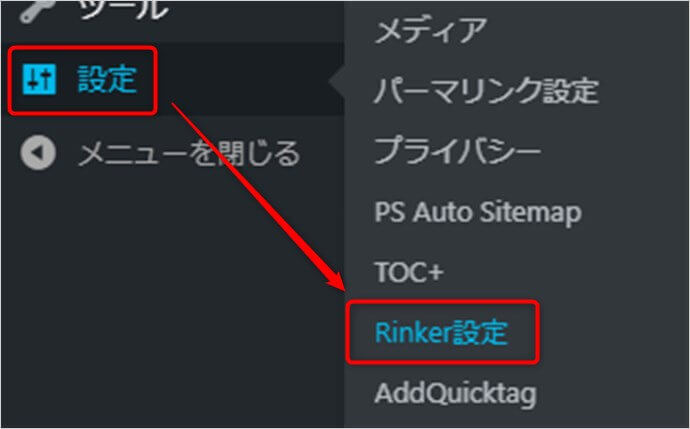
一つずつ設定していきましょう。
-
Step1基本設定を行うここでは、Rinkerで表示する商品情報について、2点設定します。
- 商品情報を再取得するかしないか
- 商品価格を表示するかしないか
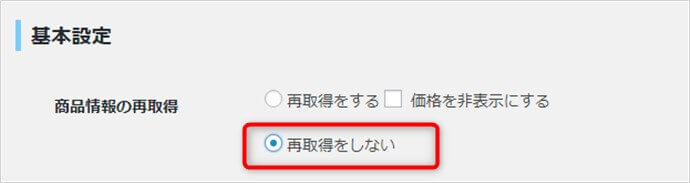
➀の商品情報の再取得についてですが、「再取得をしない」をおすすめします。
みずー理由は次のとおり!再取得ありにすると、アマゾンPA-APIの利用上限に達してしまい、Amazon経由で商品検索できなくなる恐れがある。
PA-API(Product Advertising API)とは
情報を外部のプログラムなどに提供するサービス。
みずーRinkerは、PA-APIを利用してAmazonの商品情報を取得しています。Amazonでは、2019年1月23日からPA-APIの利用について条件変更があり、売上実績に応じて利用上限がもうけられることになりました。
Rinkerは、商品情報の再取得を24時間に1度行っています。
Rinkerで作った商品リンクの数が多ければ多いほど、PA-APIの利用回数は増えます。みずー知らないうちにPA-APIの利用制限がかかることになるかも!売上がたくさんある方は心配ないかもしれませんが、心配な方は「再取得をしない」を選びましょう。
次に、➁の価格表示をするかしないかですが、➀で商品情報を「再取得をしない」を選択した場合は、もれなく価格表示なしになります。
みずー「再取得をする」を選択した人だけ、お好みで選びましょう。 -
Step2Amazonの設定を行う
Amazonの設定は、Amazonアソシエイトに登録していなければできません。
登録がまだの方は、アソシエイトの審査を受け、登録してください。▶Amazonアソシエイト登録ページ
ただし、Amazonアソシエイトに登録していなくても、もしもアフィリエイト経由でRinkerを利用することは可能です。
その場合、Amazon経由で商品検索はできませんが、楽天経由で商品検索できます。
※もしもアフィリエイトに登録後、Amazonの商品紹介プログラムと提携する必要があります。
※もしもアフィリエイトの登録審査は数日かかります。
もしもアフィリエイト経由でRinkerを使う場合
Amazonの設定は必要ありません。
ただし、Amazonアソシエイトにも登録している!という場合は、ぜひ設定しておきましょう。
みずーAmazon経由で商品検索できるようになるのでおすすめです※注意点としては、もしも経由にするとAmazonAPIが利用停止になってAmazon検索ができなくなる可能性があります。
できれば、直接Amazonアソシエイトを使うことをおすすめします。
みずーそれでは、Amazonの設定をしていきましょう!まずは、AmazonのAPIを使用するための設定です。
APIのアクセスキーIDとシークレットキーを入力します。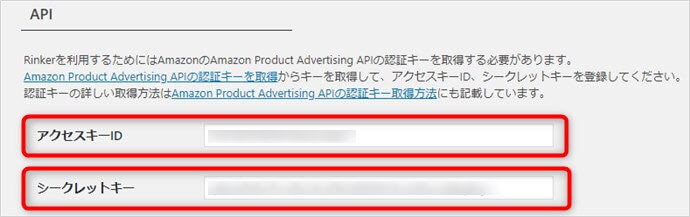 みずーアクセスキーIDとシークレットキーがない人は、発行手続きをしましょう。
みずーアクセスキーIDとシークレットキーがない人は、発行手続きをしましょう。アマゾンAPIのアクセスキーIDとシークレットキーの取得方法
Amazonアソシエイトの管理画面から、「ツール」→「Product Advertising API」をクリックします。
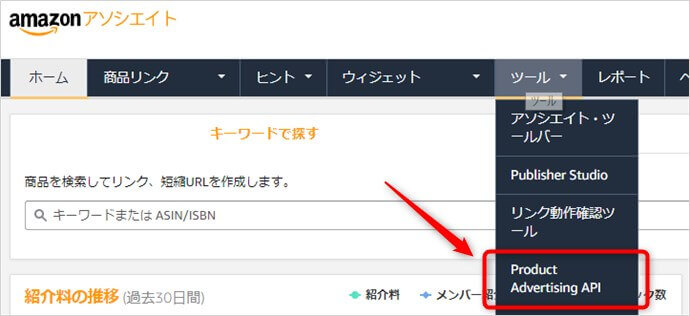
Product Advertising APIの利用開始手続きの案内画面が開きます。
みずーすみません、スクショがありませんでした!画面の真ん中に「利用をはじめる」ボタンがあるので、クリックしてください。
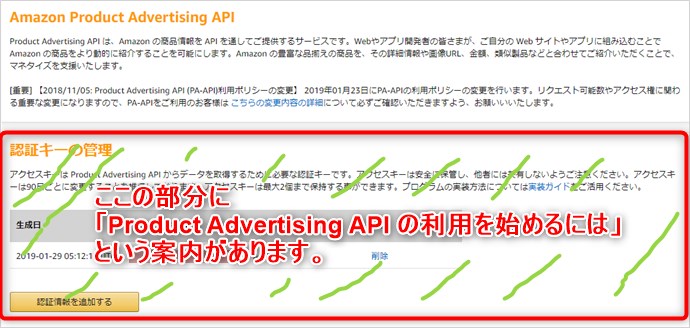
アクセスキーIDとシークレットキーが表示されます。
「認証情報をダウンロードする」ボタンをクリックして、保管しておきましょう。シークレットキーは、後から確認することはできません!
失くさないようにきちんと管理しましょう。次に、AmazonアソシエイトのトラッキングIDを入力します。
みずートラッキングIDは、入力欄の上のリンクから確認できます。
最後に、リンク先を検索結果画面にするか、商品の詳細画面にするかを選択します。

ここは、商品の詳細画面にすることをおすすめします。
その理由としては、次のとおりです。- PA-API経由で売上がなければ、PA-APIが利用できなくなる可能性がある
- PA-API経由の売上になるのは、「リンク先を商品の詳細画面にする」を選んだ時のみ
ここで注意したいのは、もしもアフィリエイト経由でAmazonのリンクを作っている時です。
みずーもしも経由だと、PA-API経由の売上になりません!PA-API経由の売上がない場合、アソシエイトのアカウントが停止されることはありませんが、AmazonAPIが利用できなくなる可能性があります。
APIが利用できないと、RinkerでAmazonから商品検索ができなくなります。
それが嫌な方は、Amazonをもしも経由にする設定はやめましょう。
(設定箇所は後にあります) -
Step3楽天市場の設定を行う楽天市場の設定は、楽天アフィリエイトIDとリンク先の設定のみです。
次のリンクからログインすると、楽天アフィリエイトIDを確認できます。
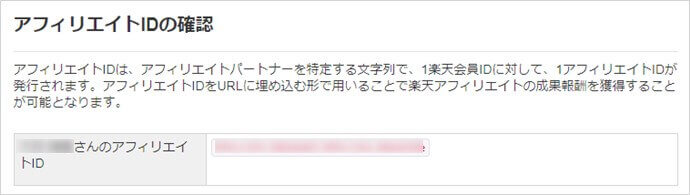
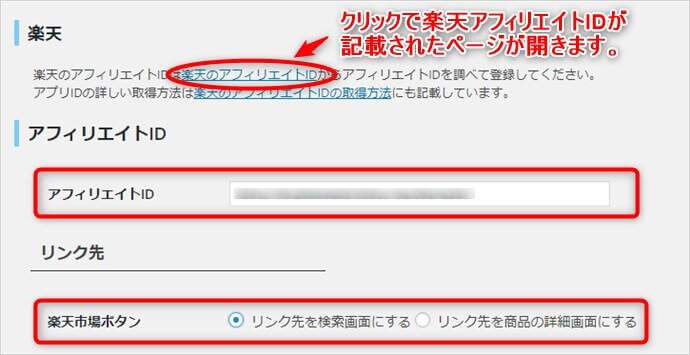
楽天アフィリエイトIDをコピペしたら、リンク先を選択します。
好きな方を選んでOKですが、
私は「リンク先を検索画面にする」にしています。楽天は出店店舗数が多いため、同一商品がたくさん出品されています。
みずー私が買うとしたら、たくさんの商品を比較して一番お得に買える商品を自分で選びたいです! -
Step4Yahooショッピングの設定を行うYahooショッピングの設定についてですが、
Yahooはバリューコマースかもしもアフィリエイト
経由でしかアフィリエイトできません。
みずー成果報酬の良いバリューコマースが断然おすすめです!バリューコマース:1.0%
もしもアフィリエイト:0.77%
※W報酬制度の10%上乗せでも、実質0.847%バリューコマースに登録していない人は、下のリンクから登録しましょう!
▶
バリューコマースの登録はこちらから
※審査に数日かかります設定は、バリューコマースの[LinkSwitch]か[アフィリエイトID]を入力します。
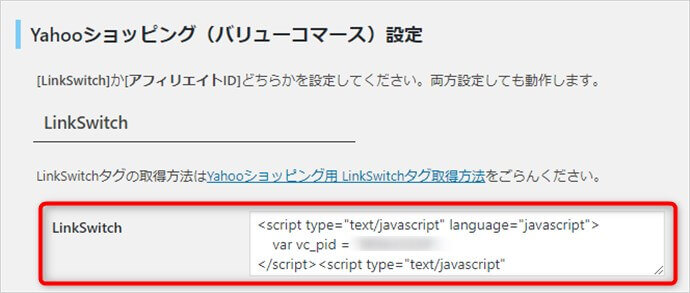 みずーここでは、[LinkSwitch]の設定手順を説明します!
みずーここでは、[LinkSwitch]の設定手順を説明します!バリューコマースの管理画面を開き、便利ツール→LinkSwitch→LinkSwitch設定をクリックして進みます。
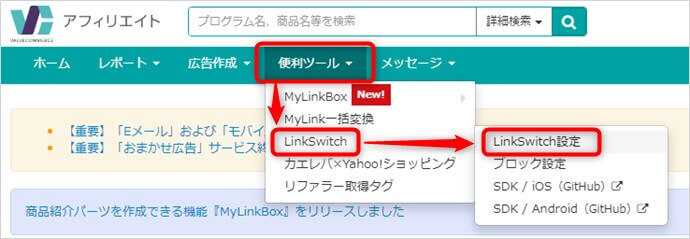
LinkSwitchコードをコピーして、入力欄に貼り付けます。みずーまだLinkSwitchコードを取得していない場合は、「LinkSwitchを利用開始する」ボタンをクリックすると、コードが表示されます。
-
Step5(必要な人のみ)もしもアフィリエイトの設定を行う
もしもアフィリエイト経由で商品リンクを作りたい場合は、こちらで設定します。
みずー私は楽天のみ、もしも経由にしています。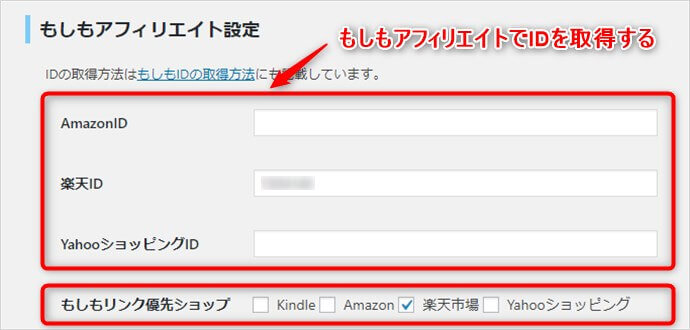
もしもアフィリエイトでIDを取得する方法
もしもアフィリエイトの管理画面を開き、プロモーション検索→提携中プロモーションに進みます。
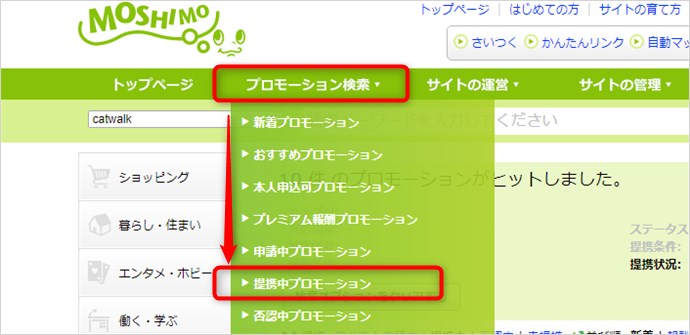
IDを取得したいプログラムの「広告リンク取得」ボタンを押します。
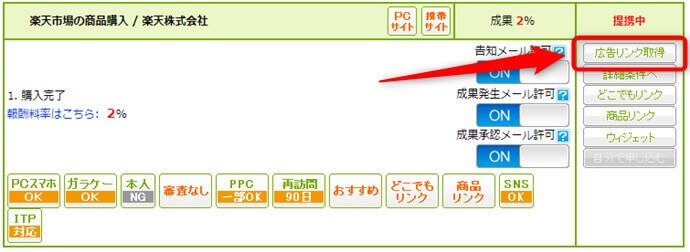
ソースに表示されているIDをコピーして、入力欄に貼り付けます。
みずー画像のIDは、私のIDです!これを入力すると、私の成果になってしまうので注意してください!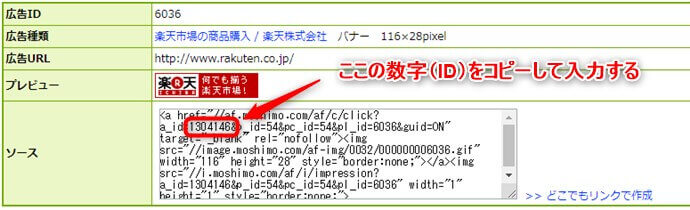
IDの入力ができたら、「もしもリンク優先ショップ」で、もしも経由にしたいショップにチェックを入れます。
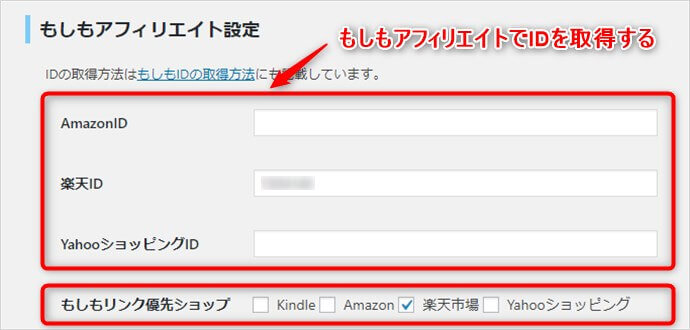
-
Step6Google Analyticsトラッキングの設定を行う
ここは、ぜひチェックを入れることをおすすめします!
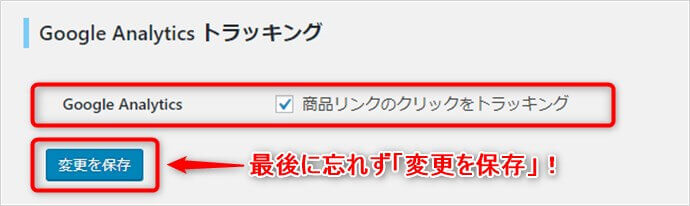
Googleアナリティクスと連携することにより、Rinkerで作成した商品リンクが
- いつ
- どの記事の商品リンクが
- どのボタン経由(Amazon、楽天など)で
- 何回クリックされたか
わかるようになります。みずー分析に便利!最後に必ず「変更を保存」ボタンを押して、設定を保存しましょう。
GoogleアナリティクスでRinkerのデータを見る手順は、下の記事にまとめています。
▶RinkerをGoogleアナリティクスと連携させて分析しよう!
続いて、商品リンクを作成してみましょう!
Rinkerで商品リンクを作る方法
WordPressの投稿の編集画面で、商品リンクを作りたい箇所にカーソルを合わせて「商品リンク追加」ボタンを押します。


- 商品検索するタブを選択します。
Amazonか楽天か選択してください。既に一度作った商品リンクを入れたい場合は、「登録済み商品リンクから検索」を選びます。 - Amazonか楽天を選んだ場合は、検索したい商品名を入力します。
- 最後に、「検索」ボタンを押すと、検索結果が出てきます。
Amazonから商品検索をする時に、エラーが出て検索できないことがあります。
後ほど解説していますが、その場合は楽天市場から検索してください。
商品リンクを作る商品を選び、「商品リンクを追加」ボタンをクリックします。
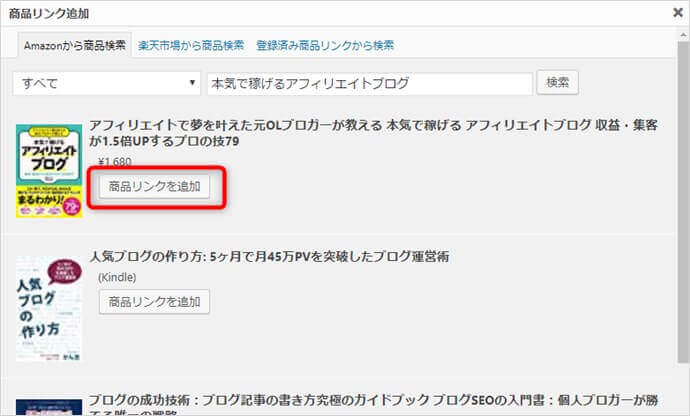
商品リンクのショートコードが挿入されます。
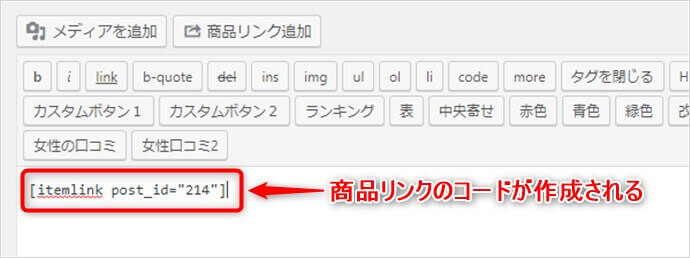
プレビューで見てみると、完成した商品リンクを確認することができます。
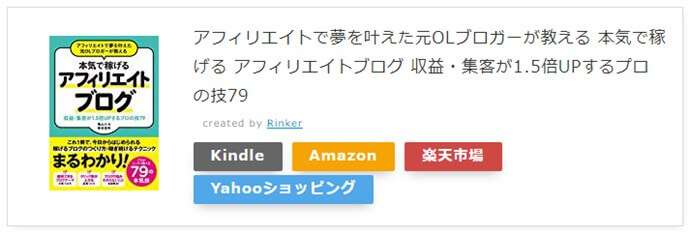
Rinkerのカスタマイズ
Rinkerのデフォルトの商品リンクは左下の画像(モバイル表示)ですが、カスタマイズで右下のようにすることができます。
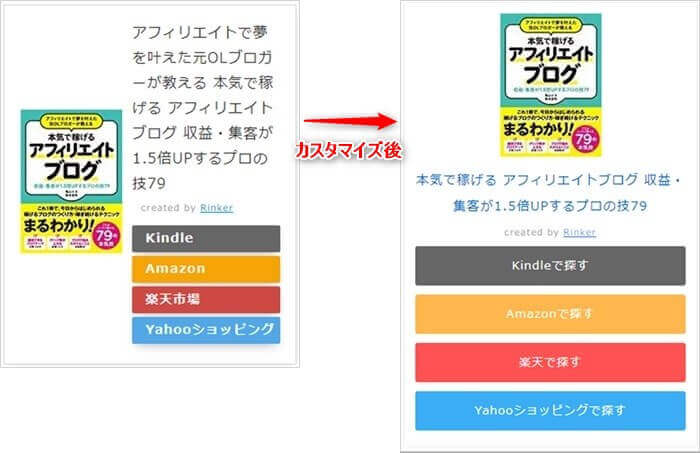
▶Rinkerのクリック率・成約率アップを目指すカスタマイズ設定方法4つ

RinkerでAmazon検索(PA-API)できない時の対処法
Rinkerで商品リンクを作る時に、Amazonから商品検索ができないことがあります。
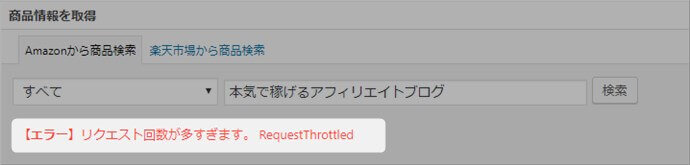
こうなった時の対処法は、
Amazonから商品検索をするのをあきらめて、楽天市場から商品検索することです。
Rinkerは、Amazon経由で商品を検索する時にAmazonのPA-APIを使っています。
PA-API利用制限について
Amazonでは、2019年1月23日からPA-APIの利用条件が変わり、売上実績に応じて1日の利用可能数が決定されることになりました。
売上実績の発生がない場合は、PA-APIの利用開始はできません。
また、発送済み商品売上が過去30日以内に発生していない場合、PA-APIをご利用いただけなくなる恐れがございます。
私が本格的にAmazonアソシエイトを開始したのは、1月なかばくらいでした。
その時はまだPA-APIのことも良くわかっておらず、そうしているうちにPA-APIの利用制限にひっかかってしまいました。
現在は、PA-APIの利用制限が解除され、Amazon検索が使えるようになりました!
その経緯を次でまとめています。
PA-API(Amazon)の使用制限が解除されました!
5月末頃(2019年)、Rinkerで商品リンク作成時にAmazonから商品を検索してみたところ、検索できるようになってました!
自分のPA-API使用制限解除から分かったことは、次のとおりです。
- PA-APIアクセス権復活の条件は売上実績を積むこと
- 売上実績はPA-API経由じゃなくてもOK
PA-APIアクセス権復活の条件は売上実績の発生
PA-APIのアクセス権がない場合は、売上実績が発生すれば利用できるようになります。
1/23以降、PA-APIのアクセス権を失いました。どうしたら再びアクセスができるようになりますか?
過去30日内に売上実績がなかったためにPA-APIへのアクセス権を失った場合でも、Amazonアソシエイト・プログラムの他のサービス(アソシエイト・ツールバーなど)は引き続きご利用いただけます。PA-APIへのアクセスは売上実績が発生することで再びご利用いただけるようになります。
どの程度売り上げればいいのかはっきりしませんが、Amazonから商品検索できると気づいた時点での総収益額は、4,000円ちょっとでした。
売上実績はPA-API経由じゃなくてもOK
PA-APIアクセス権復活のための売上実績は、PA-API経由じゃなくても大丈夫でした。
PA-APIを経由した商品リンクは1つも作れませんでしたが、通常リンクからの売上のみでPA-APIのアクセス権が復活しました。
ただ、PA-APIリクエスト上限は、PA-API由来の売上実績にもとづいて計算されるため、通常リンクからの売上のみだとリクエスト上限は最低のままの可能性が高いです。
PA-APIアクセス可能数は過去30日以内のPA-API由来(PA-APIから取得した商品ページへのリンク経由)の売上実績に基づき計算されます。
PA-APIアクセス可能数を増やすために、PA-API経由で商品リンクを作成することをおすすめします。
アフィリエイトするならRinkerは本当におすすめのプラグインです!
『Rinker』は、商品リンクを作る手間を極限まで省いてくれるプラグインです。
最初の設定こそ少しめんどうですが、それさえ済んでしまえば後は本当にラクです!
商品リンクは手早く作れるうえに、作った商品リンクはWordpress内の商品リンク管理で一覧表示され、編集も簡単にできます。
また、クリック率・成約率アップを目指すRinkerのカスタマイズ方法も記事にしています。
作った商品リンクの編集方法もあります。こちらもあわせてどうぞ。
▶Rinkerのクリック率・成約率アップを目指すカスタマイズ設定方法4つ

GoogleアナリティクスとRinkerを連携させ、データを見る手順は下の記事にまとめています。
▶RinkerをGoogleアナリティクスと連携させて分析しよう!

2020年2月11日にAmazonアソシエイトのPA-APIが完全リニューアル。Rinkerにも影響があります。
移行手順と注意点をまとめた記事はこちらです。
▶【AmazonがPA-API v5へ】Rinkerユーザーの移行手順と注意点を解説

=>『ブログ運営』カテゴリに戻る
=>『プラグイン』カテゴリに戻る




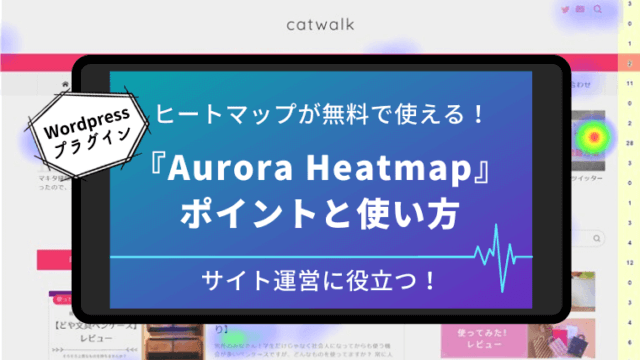
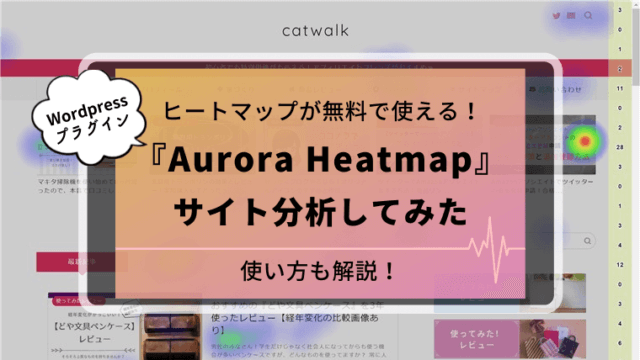






















リンカー設定にて不明なことがありコメントさせていただきました。みずー様から何か買うなどのお礼しかできないのですが、よろしければ教えて下さい..。
質問ですが
アマゾン公式に不合格のサイトでも、
もしもアフィリエイト合格サイトならリンカーを使えるのでしょうか?
私は過去アマゾン公式審査に通りPA-APIは使える状態です。
(今も売上が毎月1000円くらいですがあります)
しかし、最近になり作ったサイトはアマゾン公式に何度も不合格。諦めたので、もしもアフィリエイトで合格してアマゾンを使うことにしました。
そこで混乱しておりまして..。
この新しいサイト(公式不合格)でアマゾン広告(もしもアフィリエイト)を使うなら、リンカーにアマゾンのPA-APIをコピーして使うだけで売上反映されるのでしょうか?
日本語わかりにくくてすみません..。
便利なプラグインだと知り使いたくなったのですが、他サイトでは、みずー様ほど詳しく解説されておらず..。聞きづらくてこの場になってごめんなさい..。
はららさん、初めまして!コメントありがとうございます(*^-^*)
ご質問の件ですが、結論を言うと
Amazon公式のアソシエイト審査に不合格したサイトでも、もしもアフィリエイトに合格していればリンカーを使えます!
これに関しては問題ありません。
ただし、もうひとつのご質問↓
≫この新しいサイト(公式不合格)でアマゾン広告(もしもアフィリエイト)を使うなら、リンカーにアマゾンのPA-APIをコピーして使うだけで売上反映されるのでしょうか?
これに関しては、リンカーの設定「もしもリンク優先ショップ」でAmazonにチェックを入れておけば、もしも経由の売り上げになります。
ただし、AmazonのPA-APIを使うのはやめたほうがいいと思います。
AmazonのPA-APIを使うことの是非に関しては、Amazon公式に問い合わせたわけではなく個人的な考えになってしまい申し訳ないですが(^^;
以下私の考えです。※これが正しいとは限りません。
検証してみたところ、たしかにAmazonのPA-APIとトラッキングIDを設定していればAmazon経由で商品リンクが作れます。
そして「もしもリンク優先ショップ」の設定でAmazonにチェックを入れておけば、もしもの売り上げになるので表面上は問題ないように思えます。
ただ、PA-APIを使える条件として【Amazonの商品をどれだけ売り上げているか】が判断の基準とされています。
このことから、まだAmazonアソシエイトの審査に合格していないサイトでPA-APIを使ったAmazon経由の商品リンク作りは危険かなと思います。
実は私にも記事数が少なくAmazon審査に受からないサイトがあるのですが、もしも経由にしてリンカーを使っています。
この場合、商品リンクを作るときに「Amazonから商品検索」はできないので(PA-APIを登録していないため)
「楽天市場から商品検索」で商品リンクを作っています。
このやり方で問題なくリンカーで商品リンクが作れます。見た目的にはAmazonから商品検索した時と同じ商品リンクになります。
ただし、商品画像のリンク先は楽天市場になります。
以上回答になりますが、これで解決できるでしょうか(^^;
AmazonのPA-APIとトラッキングIDは設定せずに、楽天市場で商品検索して商品リンクを作れば問題ないと思います(*^-^*)
みずー様
お忙しいところ、ご回答また検証までして頂き感謝いたします。確かにおっしゃられる通り、不合格のままPA-APIを使うのは怖い感じがしますね..。
お答えいただき、納得してリンカーを使ってみようと思いました。
私の場合、どうしてもアマゾンからの商品検索にこだわっていたところもあったのかなと反省しております。
微妙な質問にも関わらず、分かりやすくまとめて頂きありがとうございましたm(_)m
今すぐというわけではないのですが、必ず買い物の際にはこちらのサイトから買わせていただきます。
大変お世話になりました!
ブログも応援してます。失礼しました。
はららさん、いえいえ!私も勉強になりました。こちらこそありがとうございました(*^-^*)
私もまだ実績がなくてPA-APIを使えなかった時は、なんとかしてAmazon検索を使いたいと色々調べたことを思い出しました。
買い物の際はこちらからなんて嬉しすぎます。ありがとうございます!
今後ともよろしくお願いいたします(*^-^*)
はじめまして!
コチラの記事をみてRINKERの設定が無事にできました!
本日更新した記事に初めてRINKERが載ってウキウキです!
ブログを始めて3年になるのですが、ようやくアフィリエイトをしてみようかなーと思って、勉強をはじめています。
Twitterもフィローさせて頂きましたので、これからも参考にさせていただきます!
ブログ応援していますね!がんばってくださーい!
ケン・ノブヨシさん、はじめまして(*^-^*)
RINKERの設定が無事完了できたというご報告、本当に嬉しいです!
おめでとうございます(≧▽≦)
ブログを始めて3年なんですね!
アフィリエイトはこれからとのことですが、スムーズに始められるのではないでしょうか(*^-^*)
Twitterのフォローもありがとうございます!
今後ともよろしくお願いいたします。